对于很多用户来说,最新的win10版本功能已经足够完善,很想让自己的电脑升级为最新的win10系统。既然如此,我们可以借助装机软件,来一键重装win10系统。初次使用的用户可能不太清楚如何操作,那么下面就让小编为大家带来电脑在线一键重装win10系统教程。
准备工作:
1.韩博士装机大师软件
2.保证网络的正常
3.根据电脑配置,选择安装合适的win10系统
4.使用韩博士之前,关闭安全软件
重装教程:
1.打开韩博士装机大师,点击“系统重装”,软件进行装机检测,选择下一步。
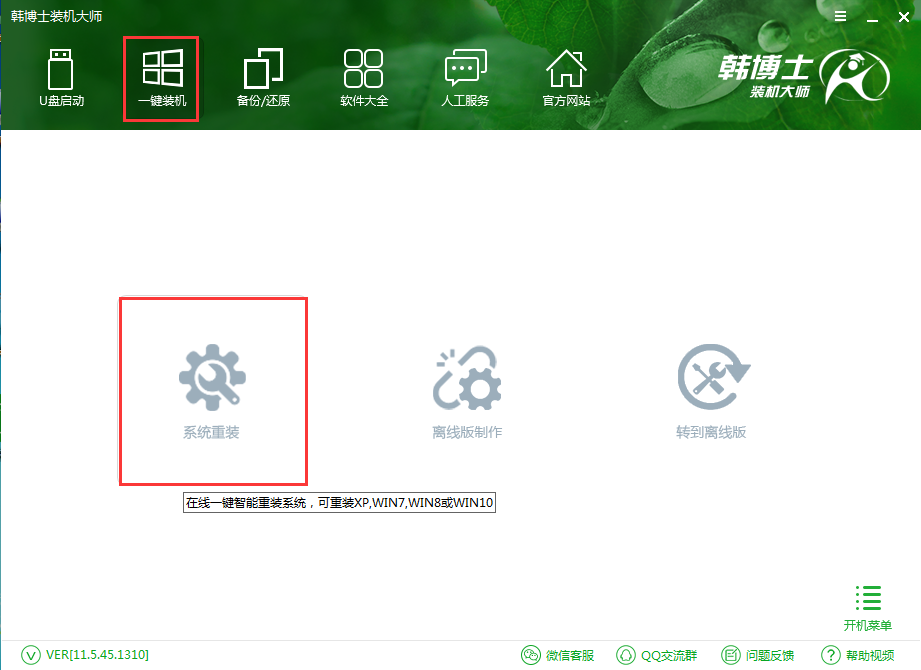
2. 在安装列表中选到所需的win10系统,点击【安装此系统】再点击下一步。
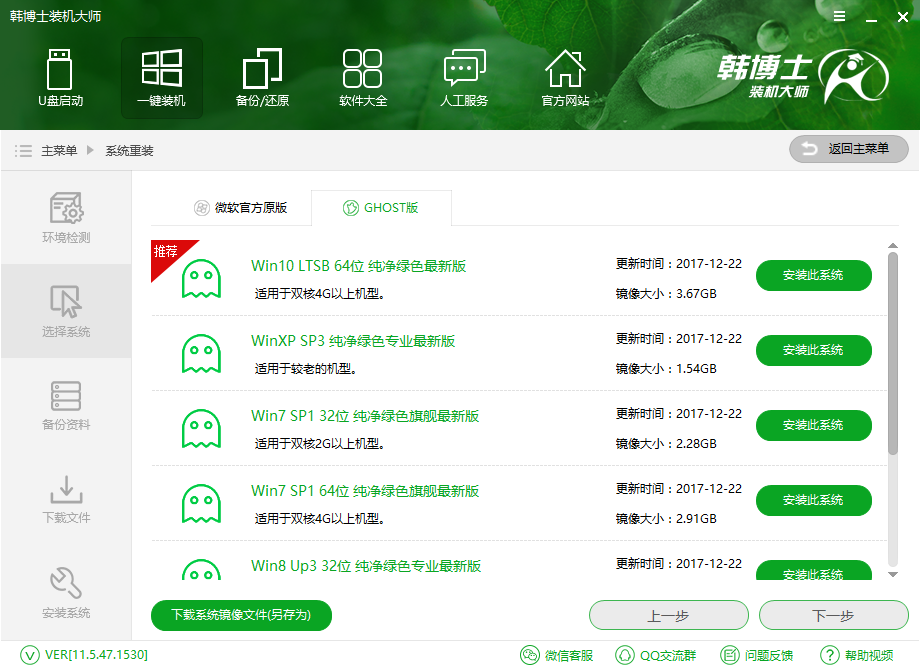
3. 下一步进行备份,选择所需的文件进行备份,重装仅仅影响C盘,所以C盘没有重要文件可以跳过备份点下一步,备份的文件会增加整个安装时长。
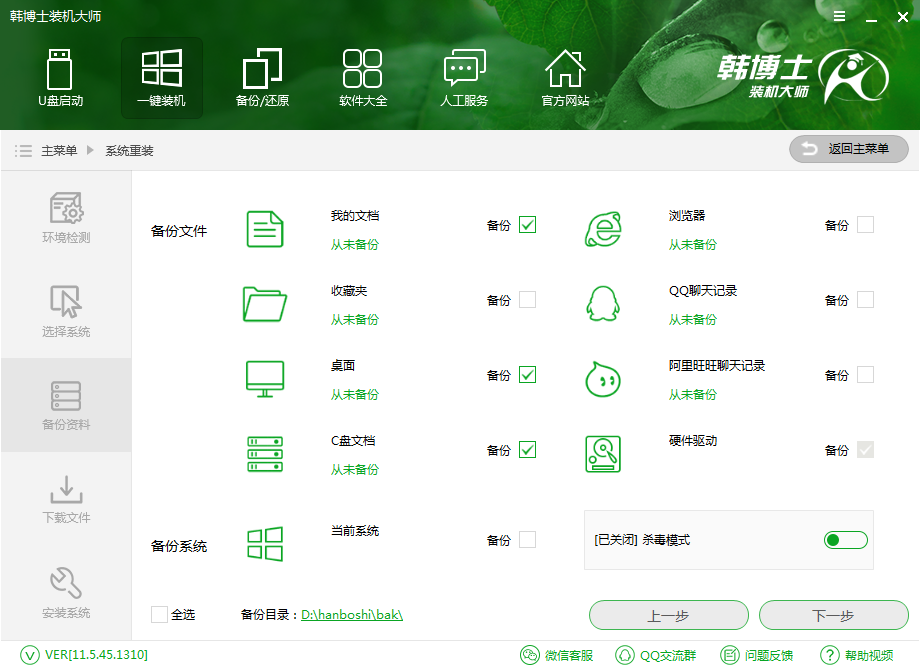
4. 如果你插着U盘,会有弹窗提示是否要制作U盘,有条件可以制作一个U盘启动盘,避免安装失败没有补救措施,不制作也不会影响安装,我们点击【安装系统】点击下一步。
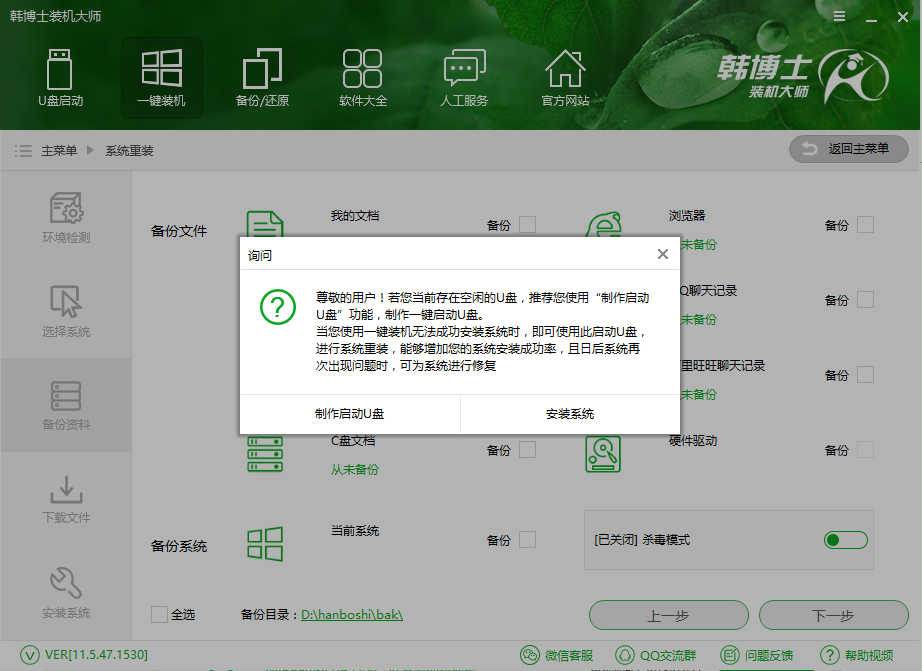
5. 软件正在全速下载安装所需文件,下载完后自动制作。
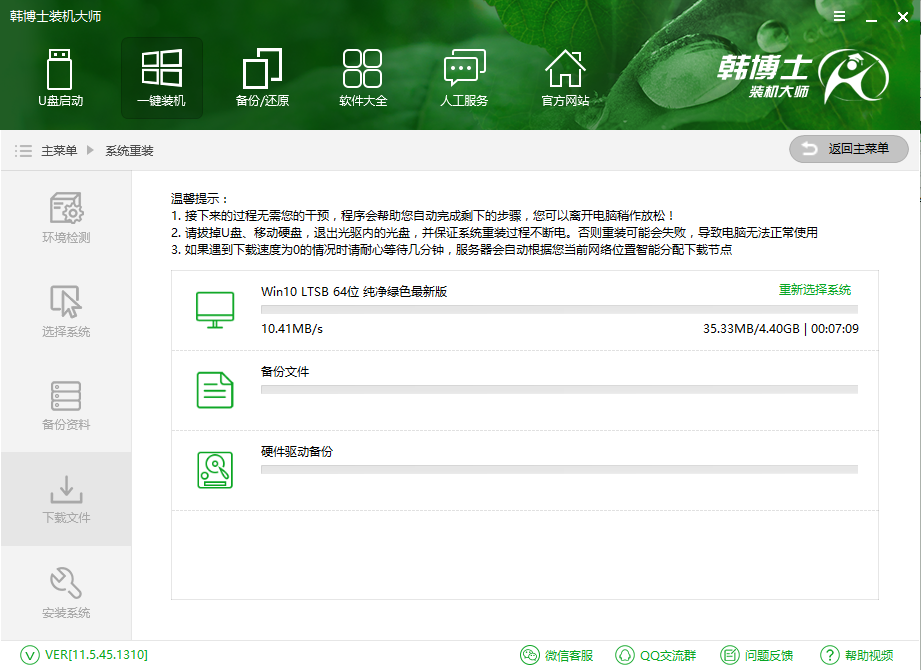
6. 升级后,需要多次重启安装,请耐心等待即可,安装好后,重启电脑即可正常使用。
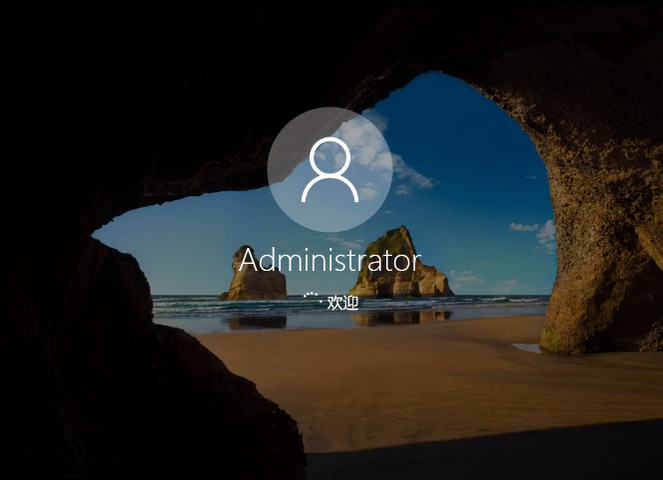
以上就是小编为大家带来的|电脑在线一键重装win10系统教程。想要为电脑升级win10系统的用户,可以通过韩博士装机大师完成升级重装。

